Les échanges par messages, qu’il s’agisse de SMS ou d’applications de messagerie, ont largement surpassé les appels téléphoniques en popularité. Cette tendance s’explique par leur côté pratique, leur rapidité et leur facilité d’utilisation pour répondre aux messages. Il arrive parfois que l’on ouvre un message par inadvertance et que l’on souhaite le marquer à nouveau comme non lu. Cela soulève une question fréquente : comment signaler un message comme non lu sur un iPhone ? En effet, cette manipulation peut s’avérer plus complexe qu’il n’y paraît sur un appareil iOS. Cet article vous guidera à travers les différentes méthodes pour y parvenir sans difficulté.
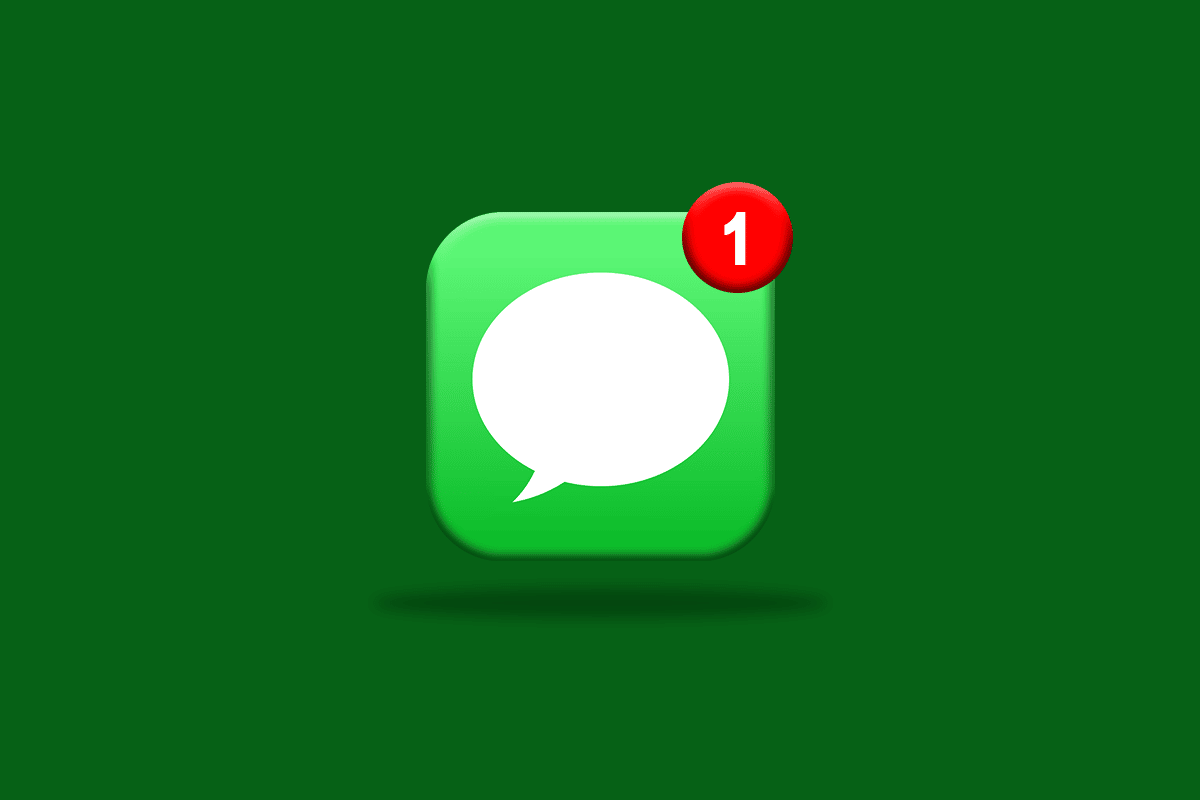
Il est impossible d’annuler la lecture d’un message une fois qu’il a été ouvert sur votre iPhone. Cependant, il existe des astuces pour consulter un message sans que l’expéditeur soit notifié de sa lecture. Ces méthodes fonctionnent au sein même de votre application Messages. Continuez votre lecture pour découvrir comment consulter un message sans le marquer comme lu.
Peut-on annuler la lecture d’un SMS sur iPhone ?
Malheureusement, il n’existe pas de fonction permettant de revenir en arrière et de marquer un SMS comme non lu pour les utilisateurs d’iPhone. La dernière mise à jour d’iOS n’a pas intégré cette option. Toutefois, une solution alternative existe pour simuler la non-lecture d’un message. Lisez la suite pour la découvrir.
Est-il possible de marquer un iMessage comme non lu ?
Non, il n’y a pas de moyen direct pour marquer un iMessage comme non lu. La seule option est de lire le message sans qu’il soit identifié comme lu par l’expéditeur. Pour apprendre comment procéder, consultez la réponse à la question suivante.
Comment lire un message sans qu’il apparaisse comme vu ?
Si vous désirez prendre connaissance d’un message sans le marquer comme lu, suivez ces instructions pour simuler la non-lecture sur votre iPhone :
1. Lancez l’application Messages.
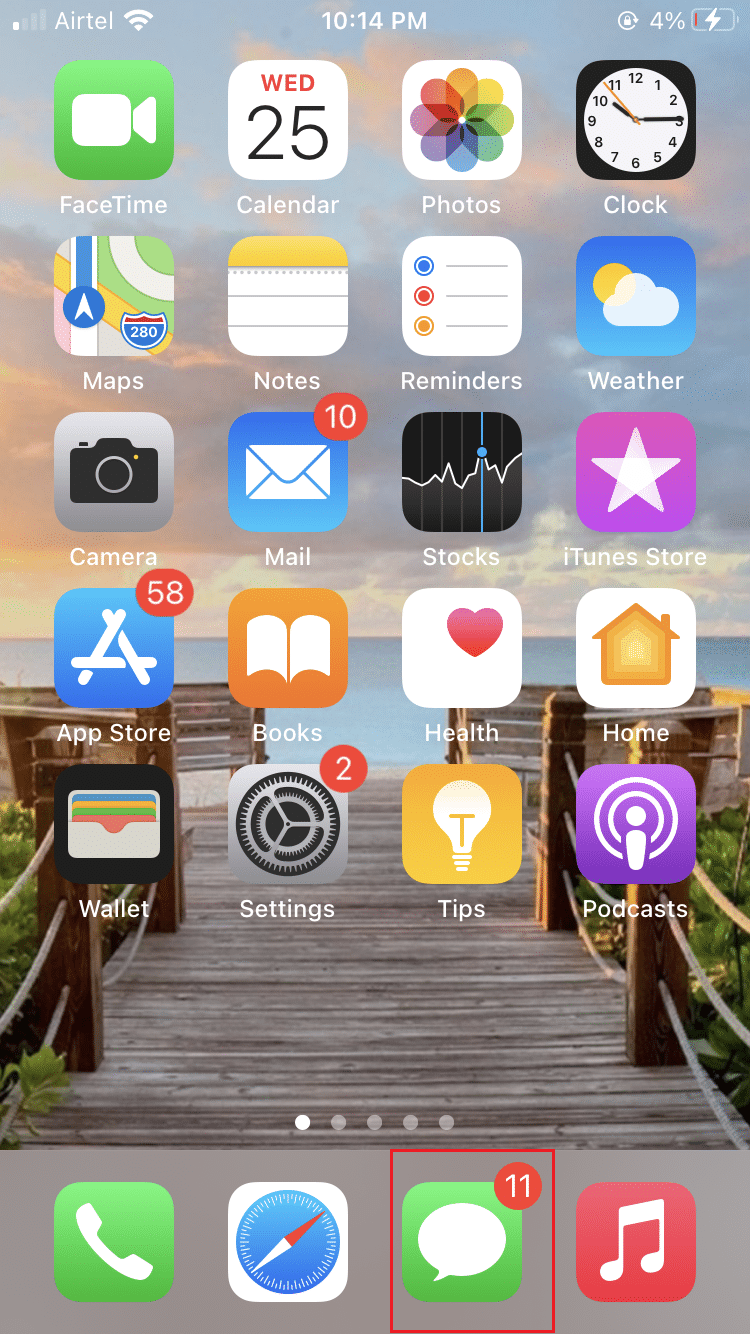
2. Repérez le message que vous souhaitez consulter sans l’ouvrir. Effectuez une pression prolongée sur la conversation.
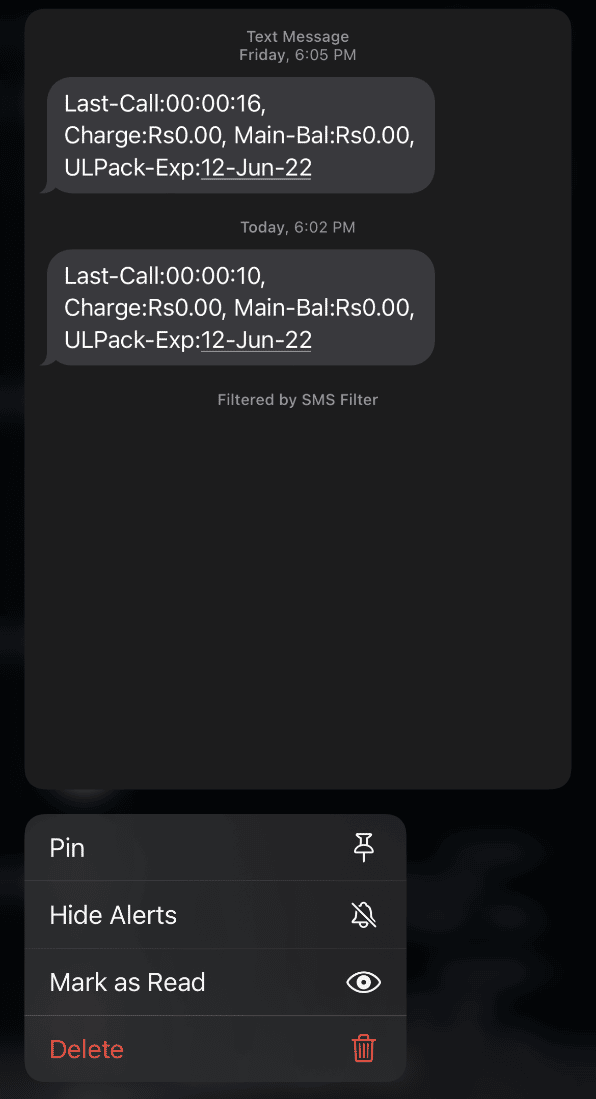
L’aperçu de la conversation s’affichera, vous permettant de lire le contenu sans ouvrir le message.
Comment consulter un iMessage sans l’ouvrir ?
Si vous hésitez à ouvrir une conversation pour lire un message, il existe une solution. Vous pouvez en effet lire un iMessage sans l’ouvrir directement.
1. Ouvrez l’application Messages et repérez la conversation qui vous intéresse.
2. Effectuez une pression longue sur la conversation que vous souhaitez lire.
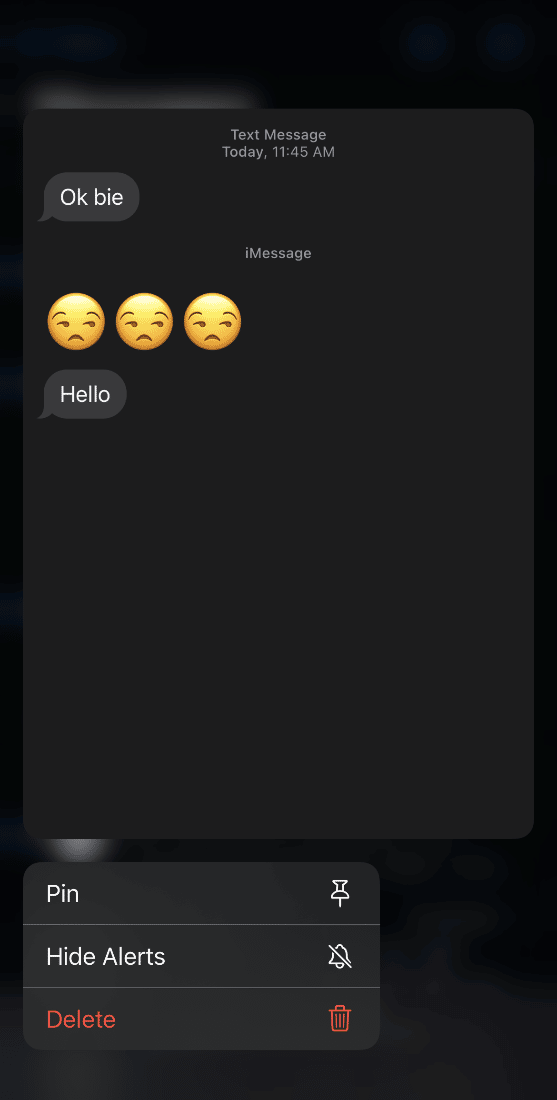
L’aperçu de la conversation s’étendra, dévoilant le contenu du message. Vous pouvez ainsi le lire sans ouvrir la conversation.
Peut-on marquer un iMessage comme non lu sur iPhone ?
Oui, il est possible de simuler la non-lecture d’un iMessage en désactivant l’option « Envoyer des confirmations de lecture ».
Comment annuler la lecture d’un message sur iPhone iOS 14/15 ?
Pour simuler la non-lecture d’un message sur iPhone, il faut suivre une procédure spécifique, car les appareils iOS ne disposent pas d’une option directe. Voici les étapes à suivre pour désactiver les confirmations de lecture et éviter que vos messages ne soient signalés comme lus.
Note : Cette méthode fonctionne à partir d’iOS 13. Les instructions ci-dessous sont réalisées sur un iPhone 13.
1. Ouvrez l’application « Réglages » sur votre iPhone.
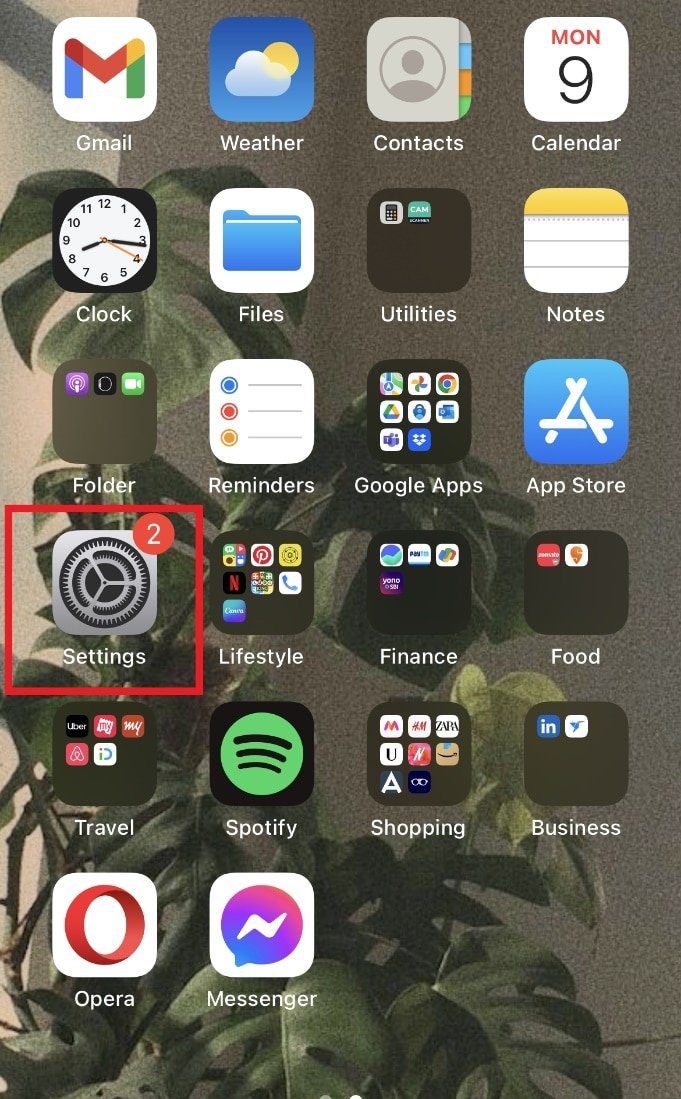
2. Faites défiler vers le bas et sélectionnez « Messages ».
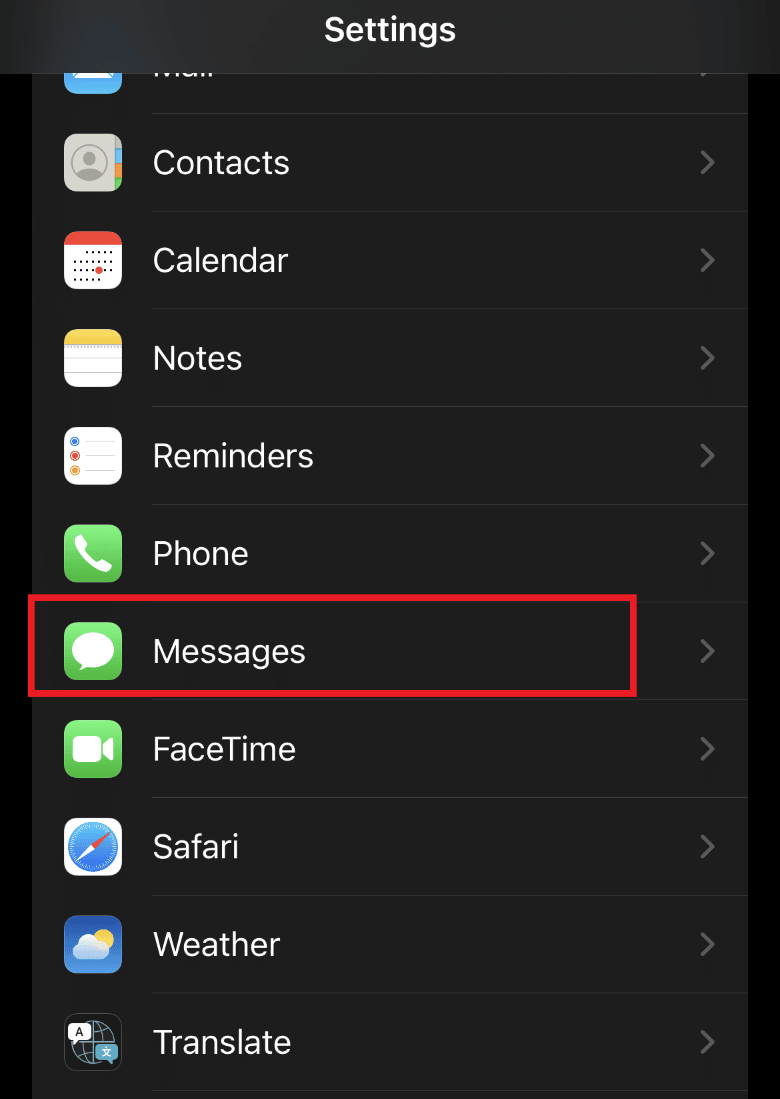
3. Désactivez le bouton « Envoyer des confirmations de lecture ».
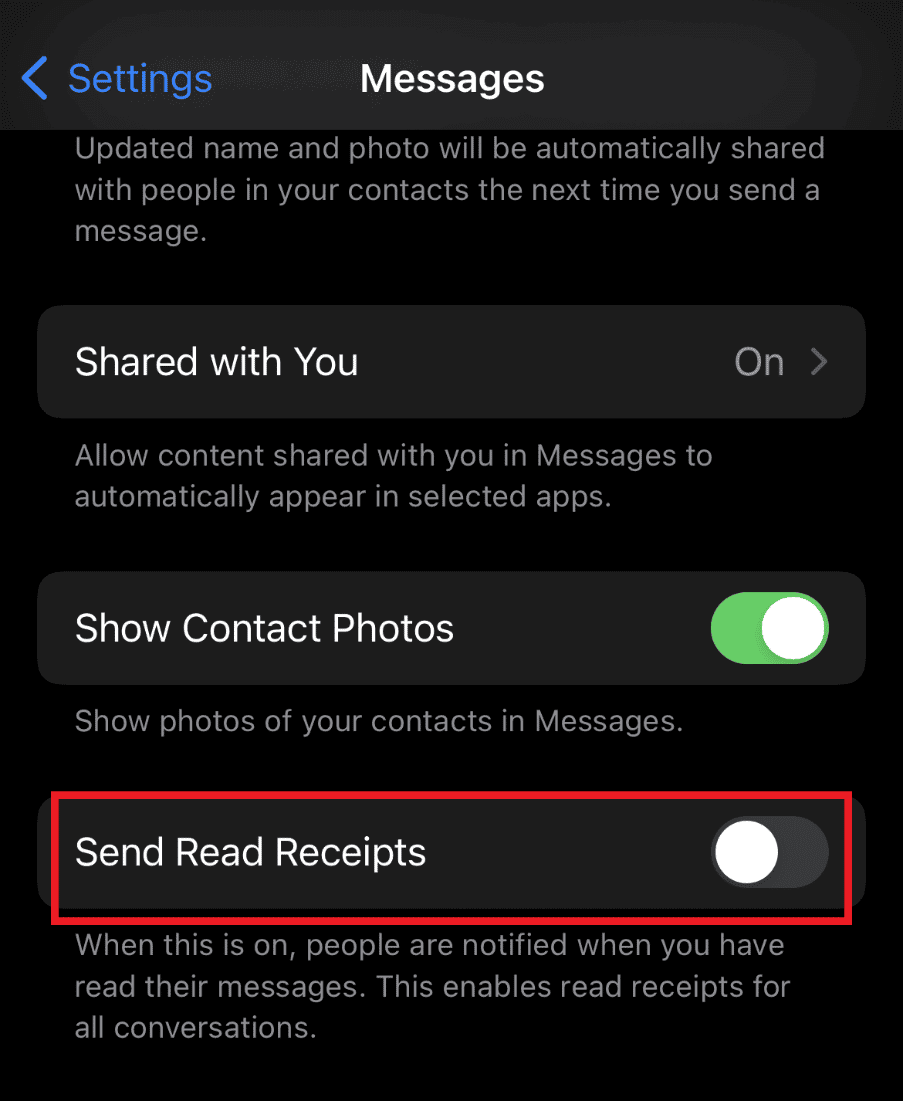
En désactivant cette fonction, les expéditeurs ne seront plus notifiés de la lecture de leurs messages.
Existe-t-il une option pour signaler les messages ?
Non, il n’est pas possible de signaler les messages. Seuls les e-mails peuvent être signalés via l’application Gmail.
Comment signaler un SMS sur iPhone ?
L’option de signalement des SMS n’est pas disponible dans les versions récentes d’iOS (14 et 15).
Comment ne plus voir un message sur Messenger ?
Vous pouvez simuler la non-lecture d’un message sur Messenger en suivant ces instructions :
1. Ouvrez l’application Messenger.
2. Balayez la conversation souhaitée vers la gauche.
3. Sélectionnez l’option « Marquer comme non lu ».
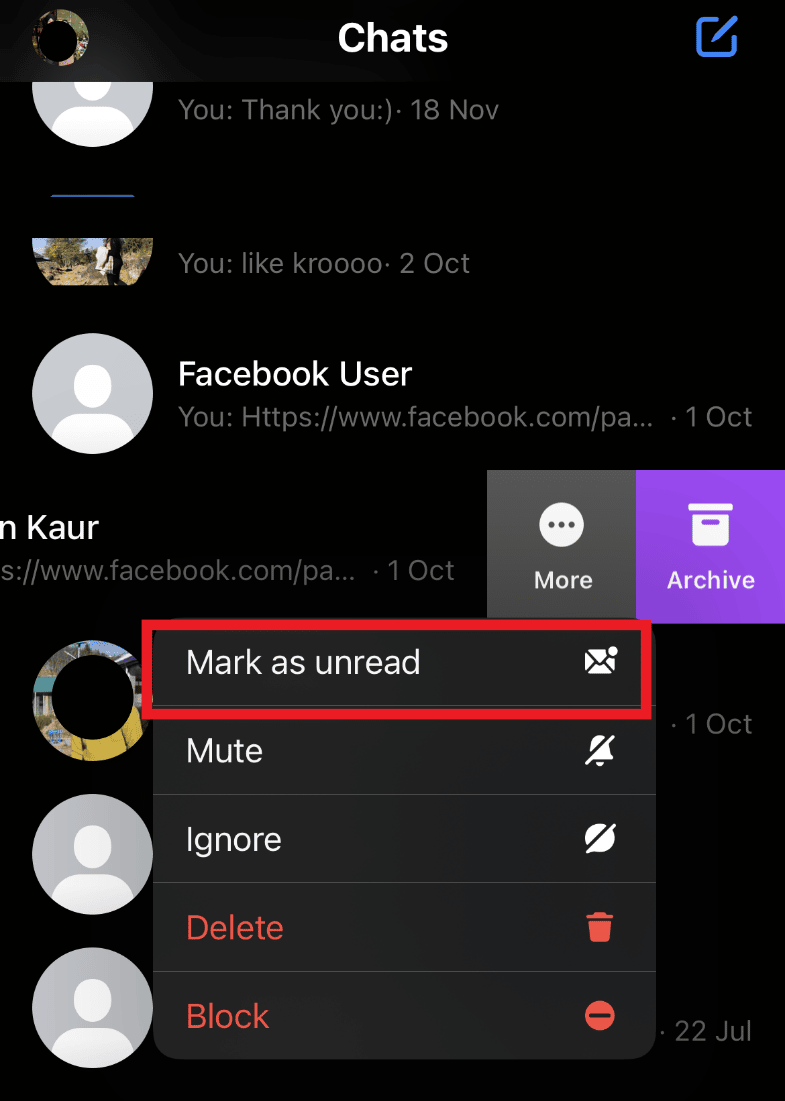
Le message sera alors indiqué comme non lu.
Comment supprimer les SMS non lus sur iPhone ?
Si vous souhaitez supprimer des messages non lus de votre iPhone, voici la marche à suivre :
1. Lancez l’application « Messages ».
2. Balayez vers la gauche le message non lu que vous souhaitez supprimer (identifié par un point bleu).
3. Appuyez sur l’icône « Supprimer ».
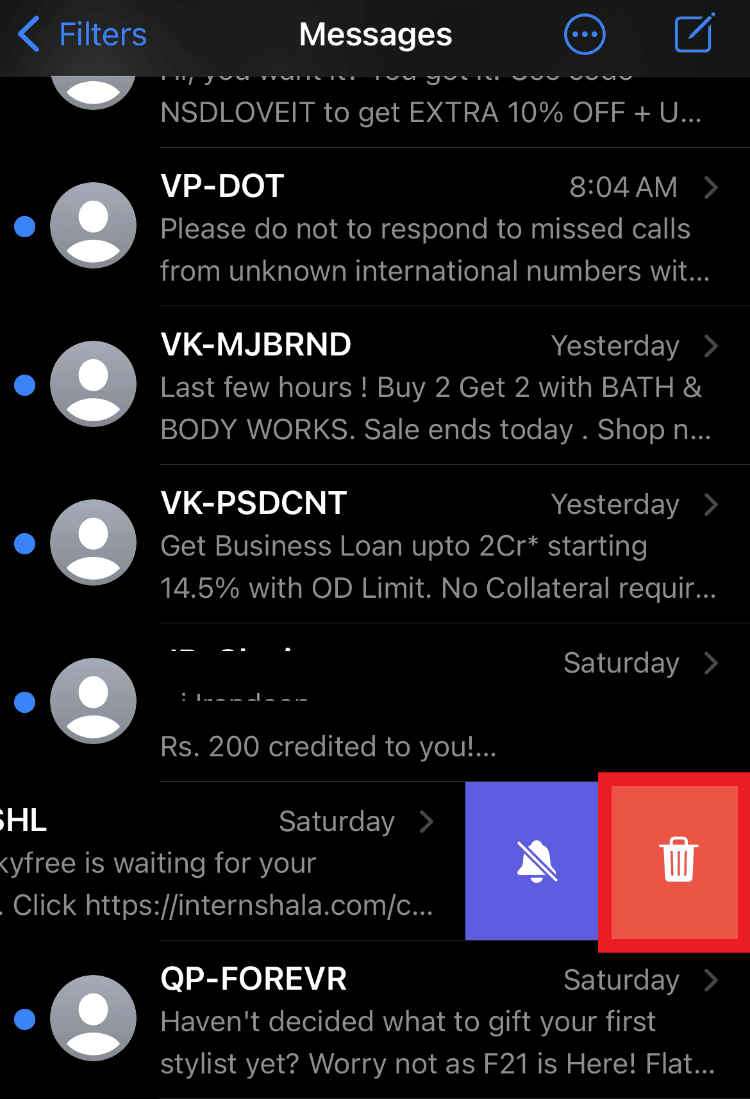
10 Astuces et fonctionnalités iMessage
Voilà donc les différentes méthodes pour simuler la non-lecture de messages sur iPhone. Découvrons maintenant quelques astuces et fonctionnalités intéressantes pour iMessage, accessibles via les applications « Réglages » et « Messages » de votre iPhone.
1. Tonalité de message
Personnaliser ses sonneries est une pratique courante. Saviez-vous qu’il est aussi possible de personnaliser les tonalités des SMS avec iMessage ? Pour cela, choisissez la tonalité souhaitée dans les réglages de l’application.
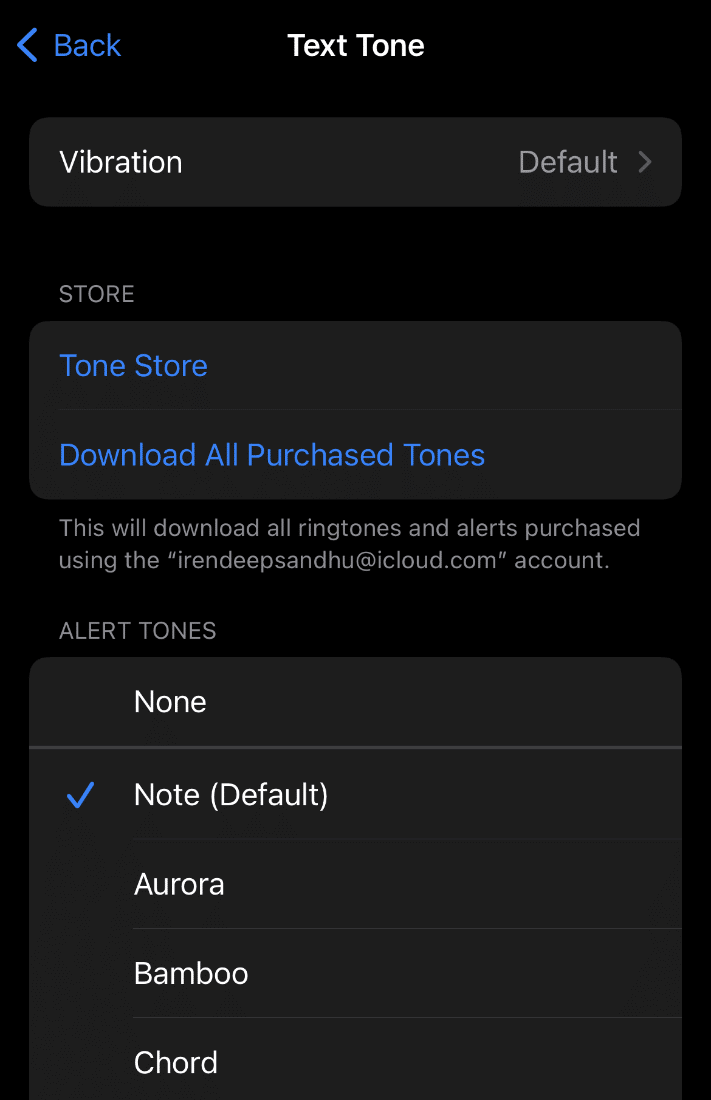
2. Secouer pour annuler
Il existe plusieurs façons d’annuler un texte que vous avez saisi. Vous pouvez bien sûr utiliser la touche retour. Mais une autre méthode, plus simple, consiste à secouer votre iPhone. Cette action fera apparaître une option pour annuler la saisie. Pratique, non ?
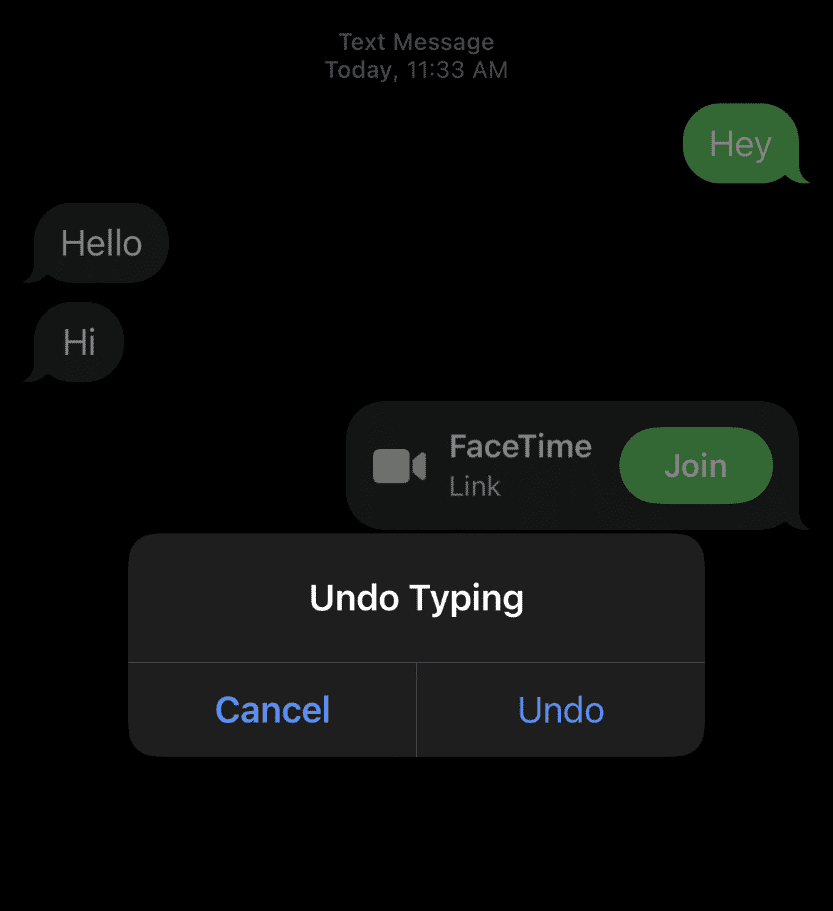
3. Reconnaissance de texte
Si vous êtes souvent en déplacement ou occupé, activez la reconnaissance de texte dans les paramètres. Cette option vous permettra d’écouter la description du texte que vous recevez.
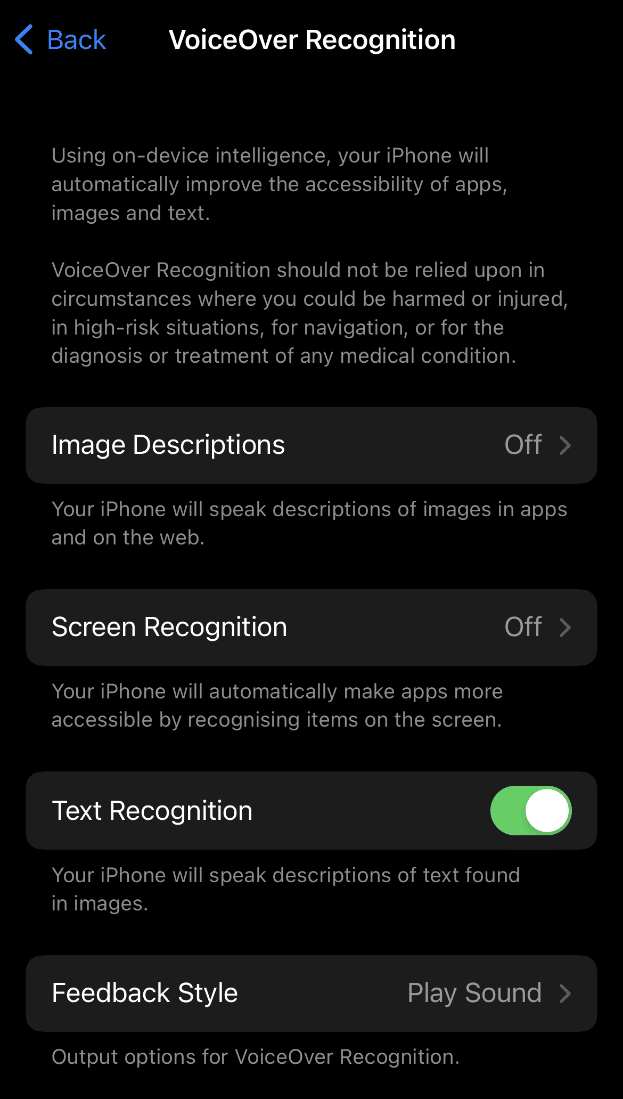
4. Sauvegarde iCloud
Si vous perdez des données sur votre iPhone, vous pouvez facilement les restaurer à partir d’iCloud. Il en va de même pour vos iMessages. Vous pouvez les récupérer à partir de la sauvegarde iCloud de votre téléphone.
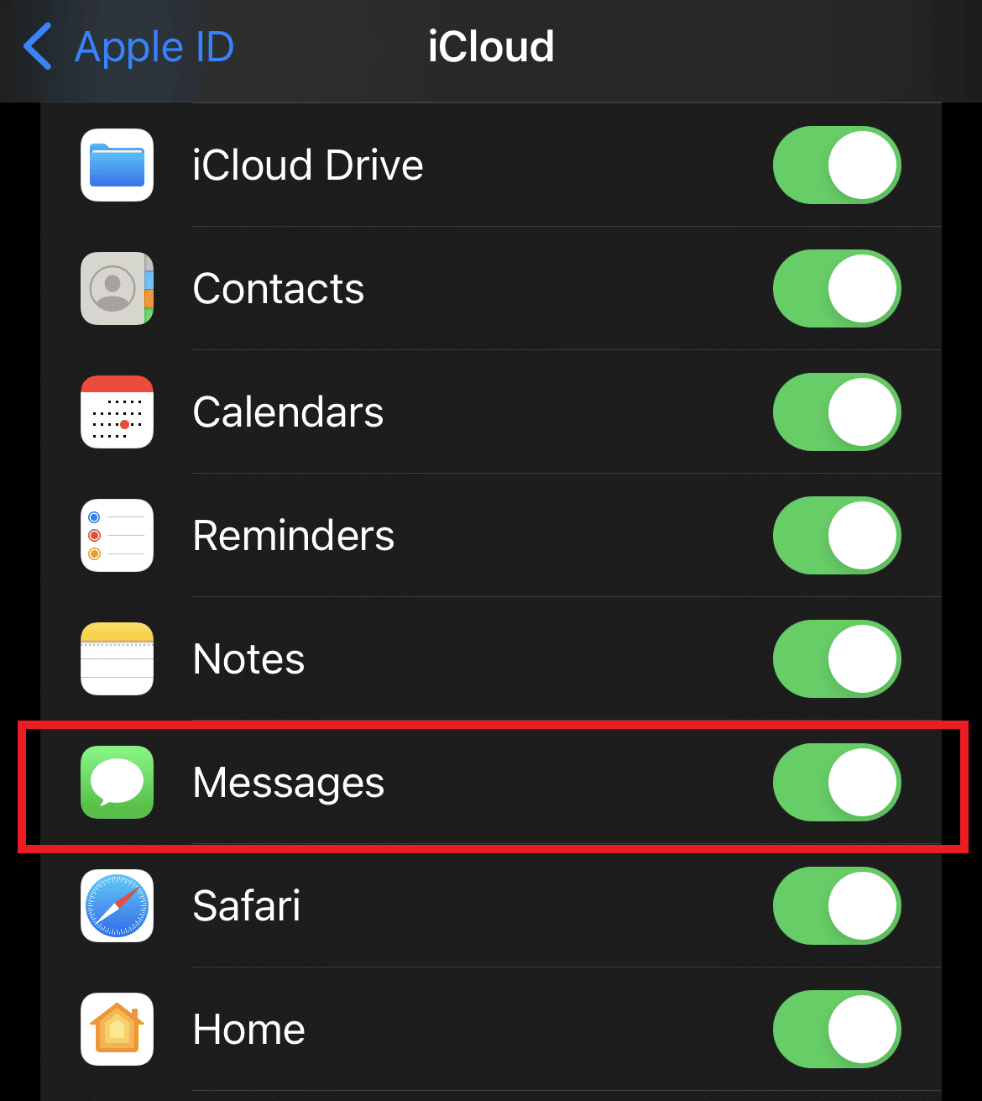
5. Dictée vocale
L’option de dictée vocale dans iMessages est très pratique lorsque vous êtes en déplacement ou en retard. Elle vous permet de dicter votre message et le convertir en texte.
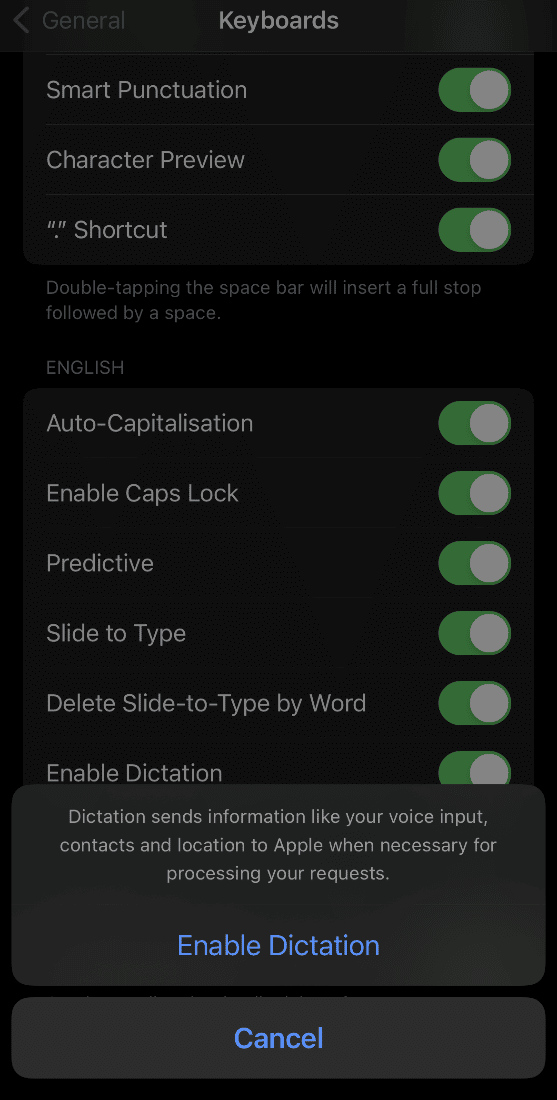
6. Clavier à une main
Le multitâche est devenu monnaie courante. Si vous aimez rédiger vos messages d’une seule main, le clavier à une main peut vous être très utile. Il vous permet de déplacer le clavier sur la partie droite ou gauche de l’écran afin de faciliter la saisie.
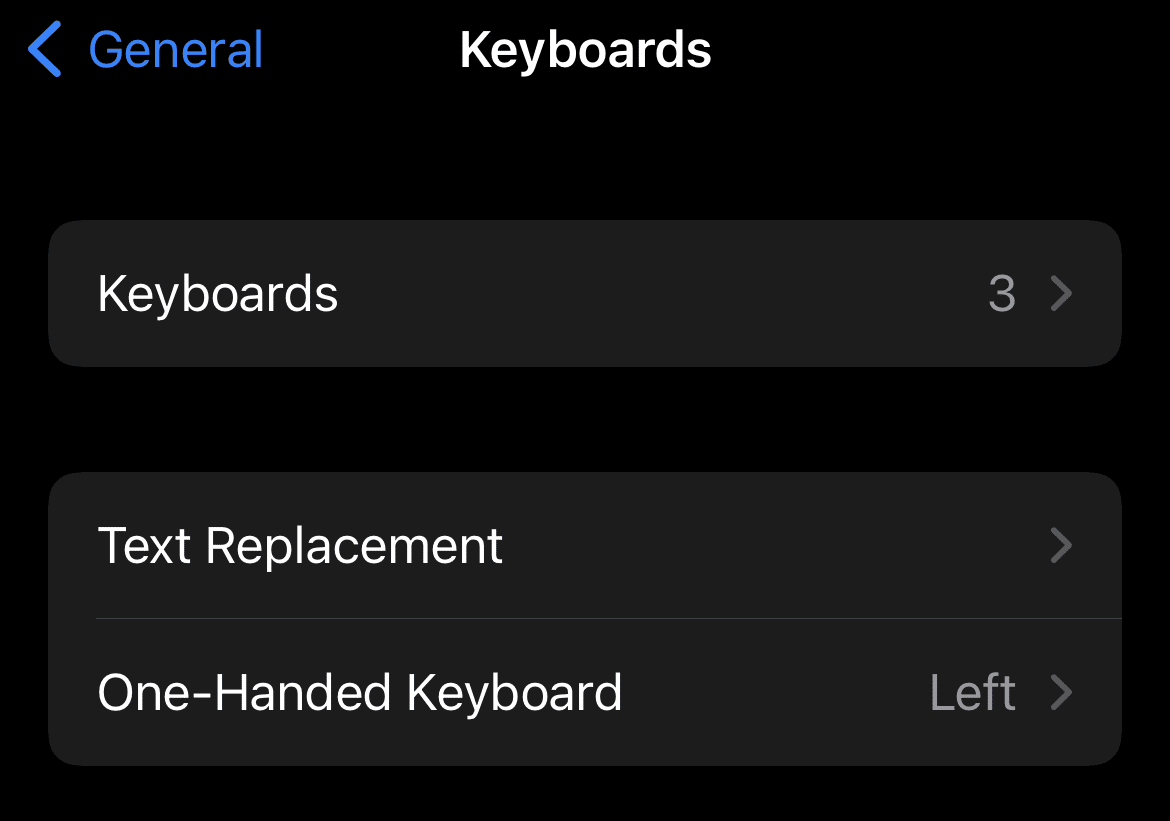
7. Ajouter un nouveau clavier
Les personnes multilingues apprécieront cette astuce. Si vous utilisez plusieurs langues, l’option « Ajouter un clavier » vous permet d’intégrer les langues de votre choix. Vous pourrez ainsi passer facilement d’une langue à l’autre lors de vos échanges.
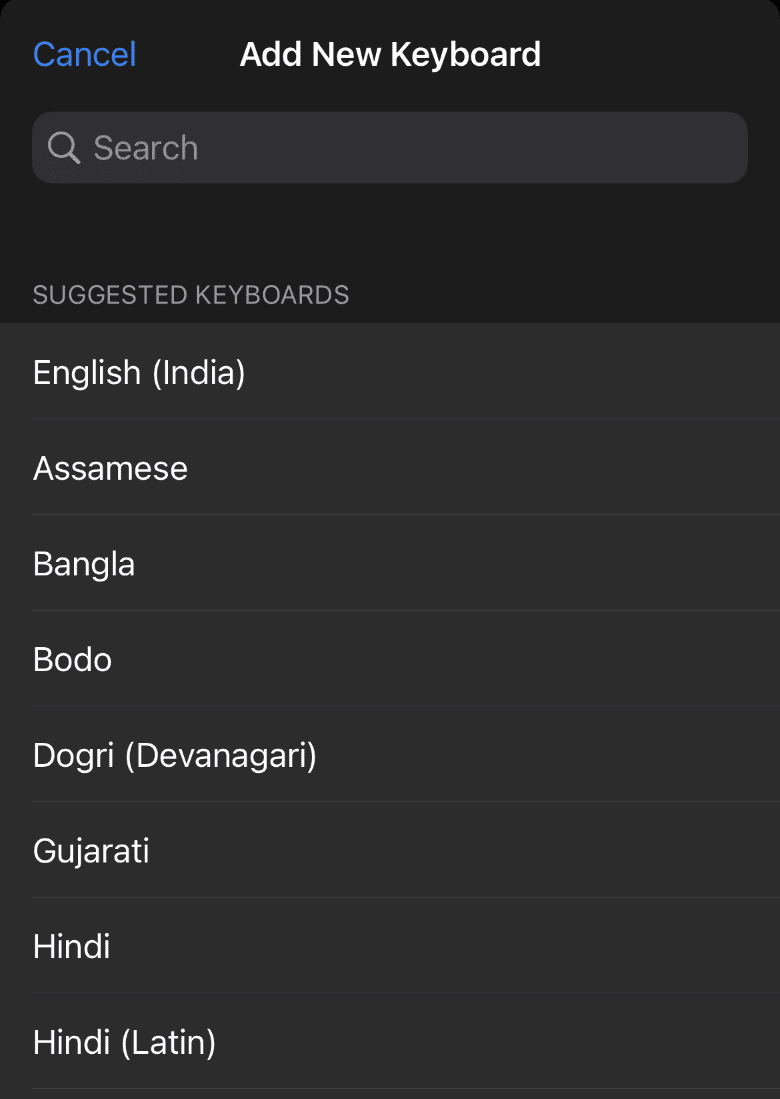
8. Messages non lus
iMessage vous permet de contrôler qui peut voir vos confirmations de lecture. Vous pouvez désactiver l’option « Envoyer les confirmations de lecture » pour simuler la non-lecture de vos messages.
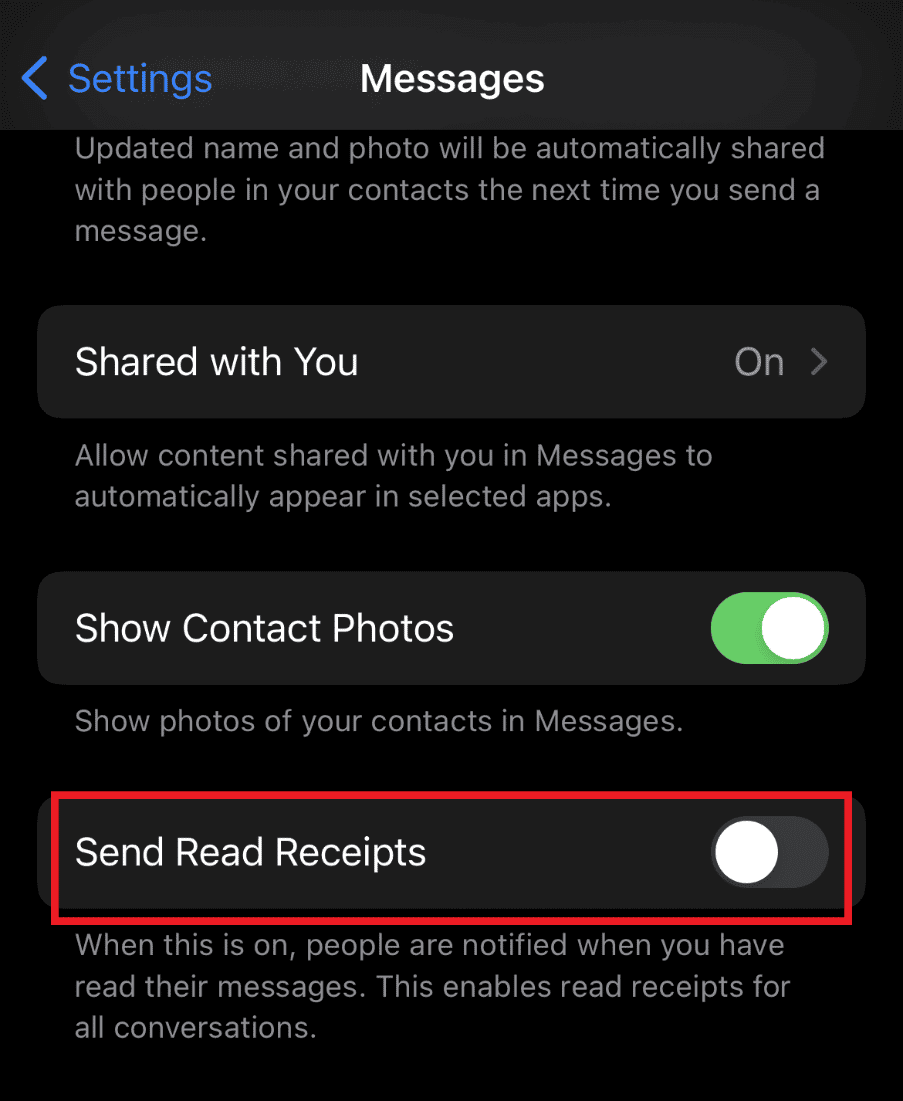
9. Remplacement de texte
Le remplacement de texte est une fonction qui permet de créer des raccourcis personnalisés. En définissant vos propres raccourcis, vous pouvez remplacer des mots longs par des expressions courtes, accélérant ainsi votre rédaction de messages.

10. Autocollants, Emojis et autres éléments ludiques
Pour rendre vos conversations plus amusantes et créatives, iMessage vous offre la possibilité d’utiliser des autocollants, des emojis et d’autres éléments ludiques.
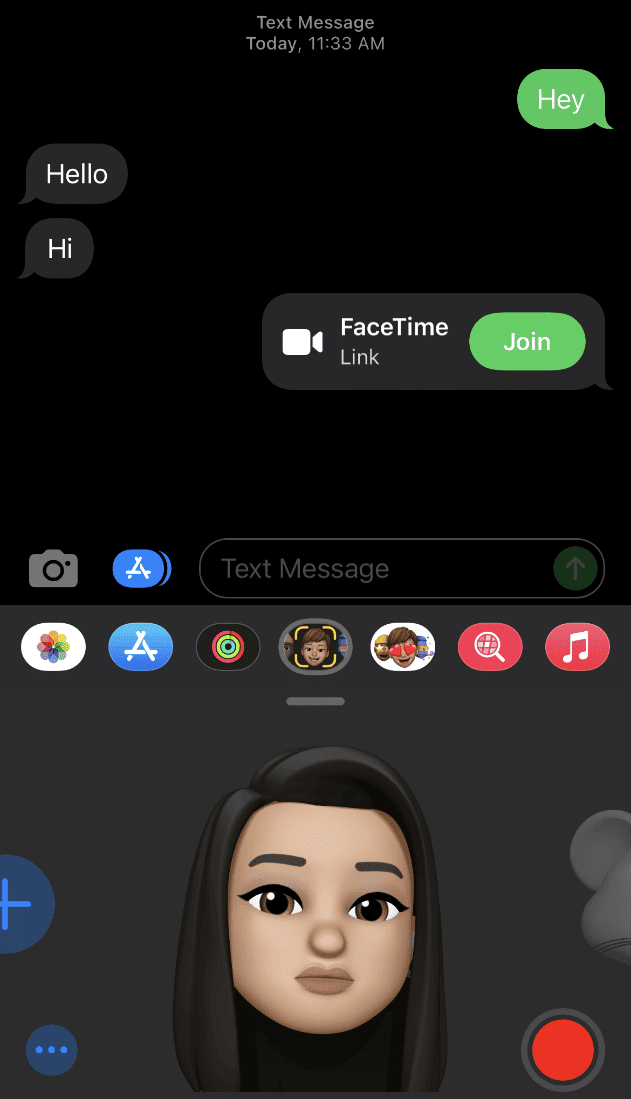
***
Voilà donc les réponses aux questions concernant la simulation de non-lecture des messages sur iPhone. Nous espérons que cet article a été instructif. N’hésitez pas à poser vos questions ou à partager vos suggestions dans la section des commentaires.